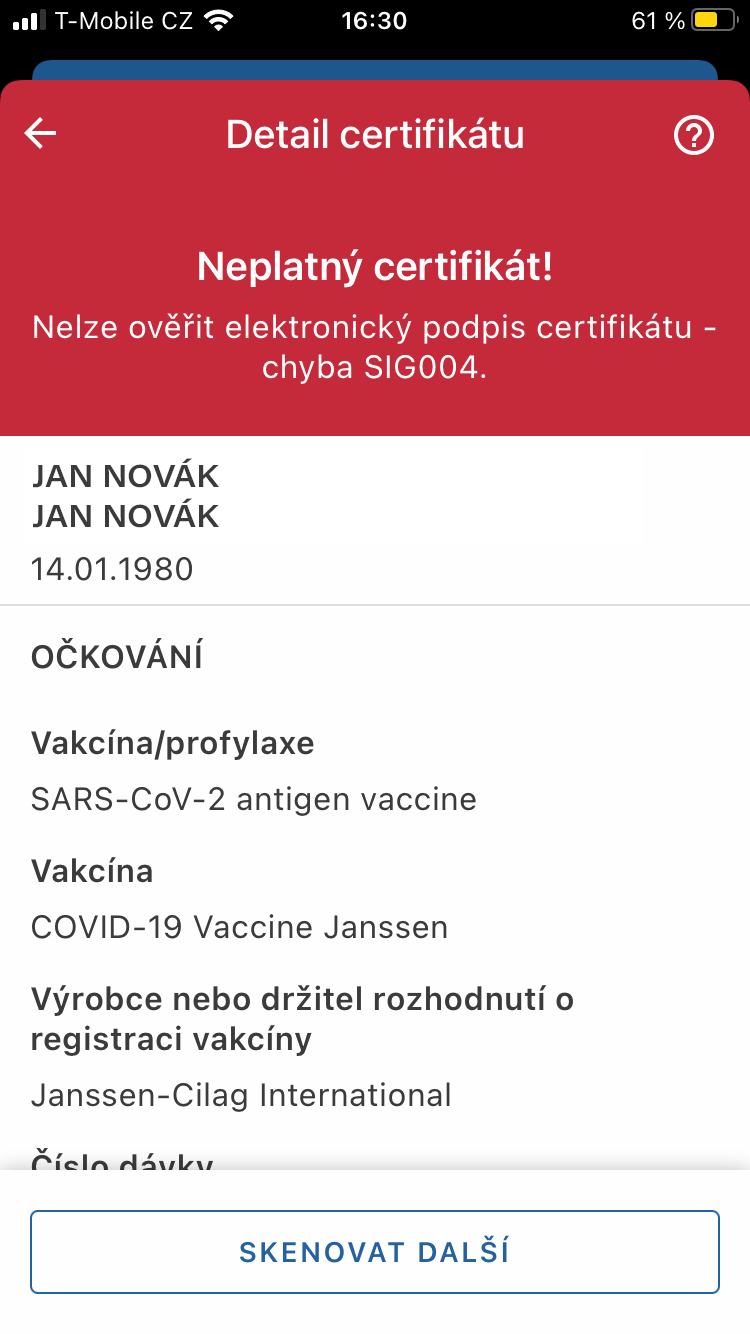Nápověda pro aplikaci čTečka
Aplikace čTečka slouží k okamžitému ověřování platnosti Digitálních COVID certifikátů.
Více o Digitálních COVID certifikátech si můžete přečíst zde.
Obsah:
| Jak aplikace čTečka funguje? ↓ |
| Kde získám aplikaci čTečka? ↓ |
| Průvodce aplikací čTečka ↓ |
| Často kladené dotazy k aplikacím čTečka a Tečka |
Jak aplikace čTečka funguje?
| ① | Aplikace čTečka pravidelně (cca 1x za 24 hodin) aktualizuje svoje parametry – validační pravidla a podpisové certifikáty států EU. |
| ② | V aplikaci čTečka naskenujete pomocí fotoaparátu vašeho mobilního telefonu unikátní QR kód, který je součástí každého certifikátu. |
| ③ | Aplikace čTečka okamžitě ověří elektronický podpis a platnost certifikátu – k tomu nevyžaduje připojení k Internetu, použije uložené parametry. |
| ④ | Aplikace čTečka vám zobrazí, zdali je certifikát platný, i s detaily o držiteli certifikátu, včetně informace o typu vakcíny, případně informace o provedeném testu. |
Kde získám aplikaci čTečka?
Aplikace je dostupná na pro mobilní telefony s operačními systémy iOS a Android:
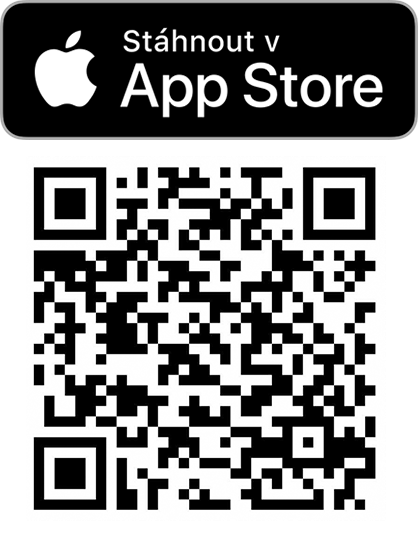 |
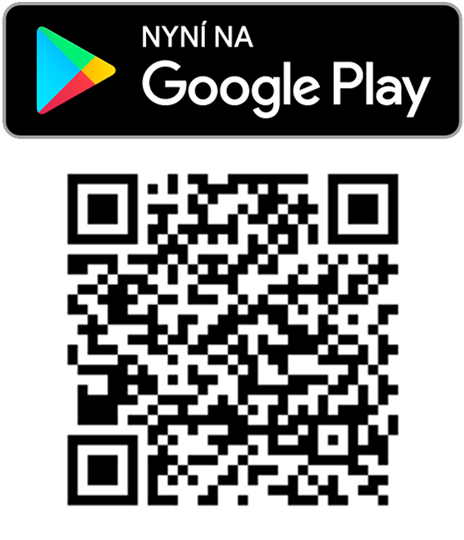 |
Průvodce aplikací čTečka
Podívejte se, jak budete postupovat krok po kroku.
Jazykové nastavení aplikace (pouze pro iOS)
Aplikace podporuje češtinu a angličtinu. Jazyk aplikace je standardně zvolen podle jazykového nastavení operačního systému zařízení. Je nutné nejprve zkontrolovat, zda máte v nastavení telefonu nastaven žádoucí jazyk, nebo zda je alespoň přidán do seznamu preferovaných jazyků. Tuto volbu naleznete zde: Nastavení (Settings) > Obecné (General) > Jazyk a oblast (Language & Region) > Preferované pořadí jazyků (Preferred language order). Následně již ve vašem telefonu v Nastavení (Settings) můžete scrollovat dolů až na nastavení jednotlivých aplikací, kde zvolíte aplikaci a následně můžete zvolit i preferovaný jazyk.
1. Souhlas s podmínkami používání aplikace a zpracováním osobních údajů
Nejprve musíte souhlasit s informacemi o zpracování osobních údajů kliknutím na tlačítko ROZUMÍM v dolní části obrazovky.
Detailní podmínky používání si můžete přečíst také zde.

2. Hlavní obrazovka
Kliknutím na modré tlačítko SKENOVAT QR KÓD zahájíte samotné skenování kódu, pomocí fotoaparátu vašeho mobilního telefonu.
Kliknutím na ozubené kolečko vpravo nahoře vyvoláte stránku možností, která je detailněji popsána v dalším kroku.
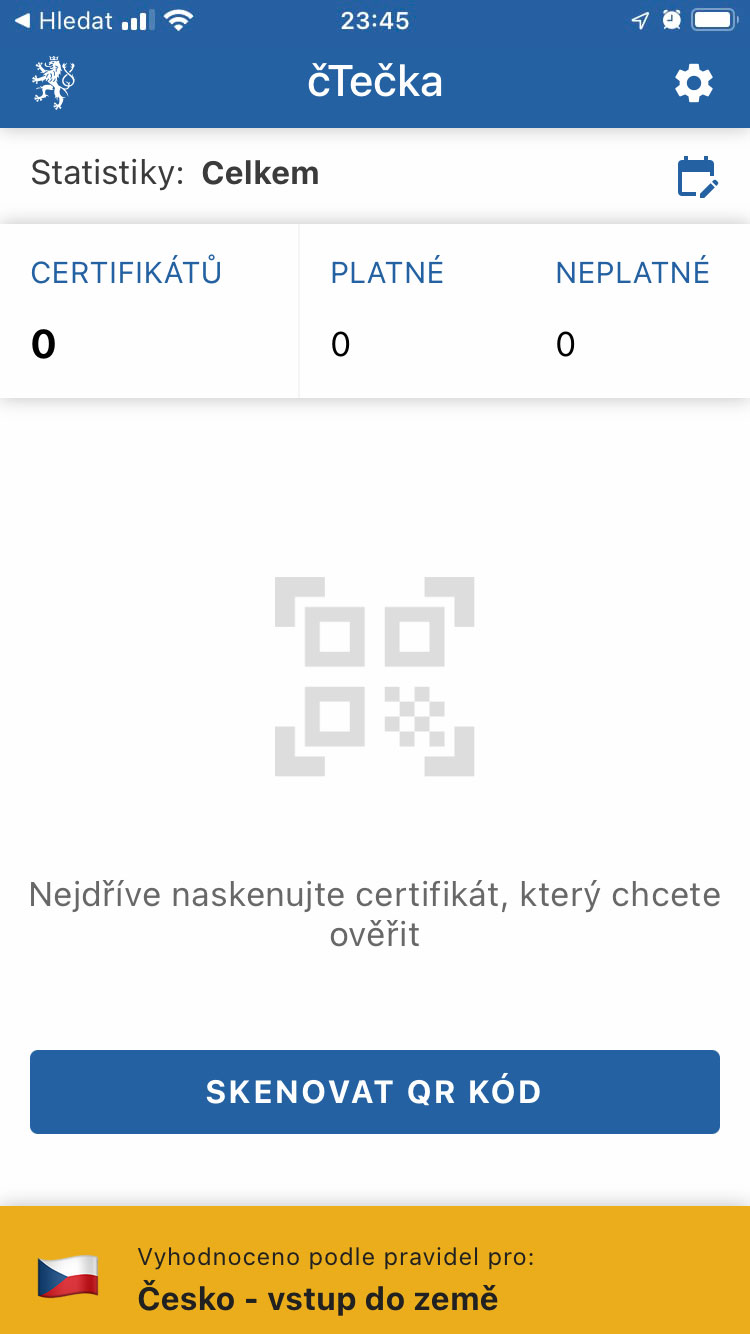
3. Možnosti
Kliknutím na bílé tlačítko Nastavit pravidla stáhnete aktuální verzi validačních pravidel. Tato pravidla se stahují také automaticky, každých 24 hodin.
Dále si zde můžete upravit nastavení zvuků a vibrací, nastavit rychlý režim jako výchozí a zobrazit statistiky či auditní log.
Můžete také zobrazit nápovědu a podmínky používání aplikace.
Kliknutím na ikonu telefonu a nápis POTŘEBUJETE PORADIT zahájíte telefonní hovor z vašeho zařízení na linku covid podpory, kde se s vámi spojí osoba – operátor. Tento hovor je zdarma.
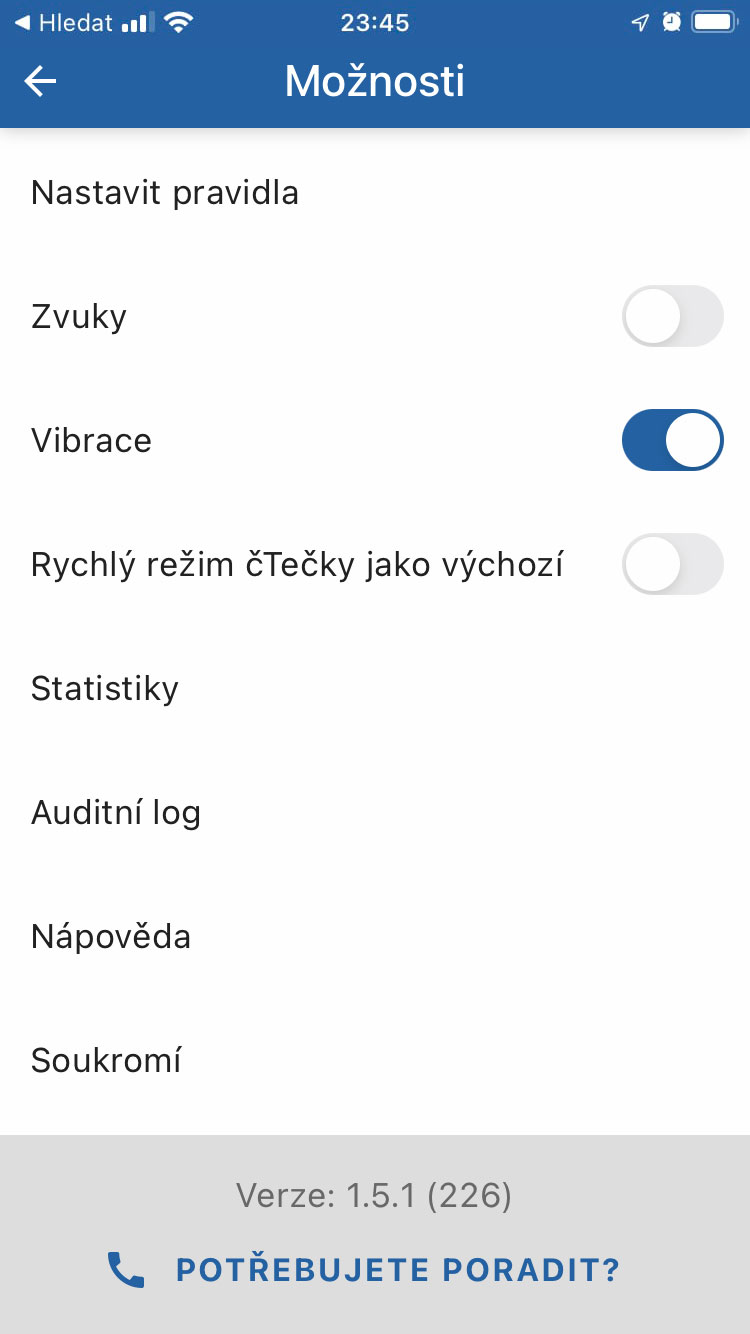
4. Scan QR kódu – povolení fotoaparátu
Před samotným skenováním QR kódu musíte, při prvním použití, povolit aplikaci čTečka přístup k fotoaparátu vašeho mobilního telefonu. Tato obrazovka je rozdílná v závislosti na konkrétním typu vašeho zařízení.
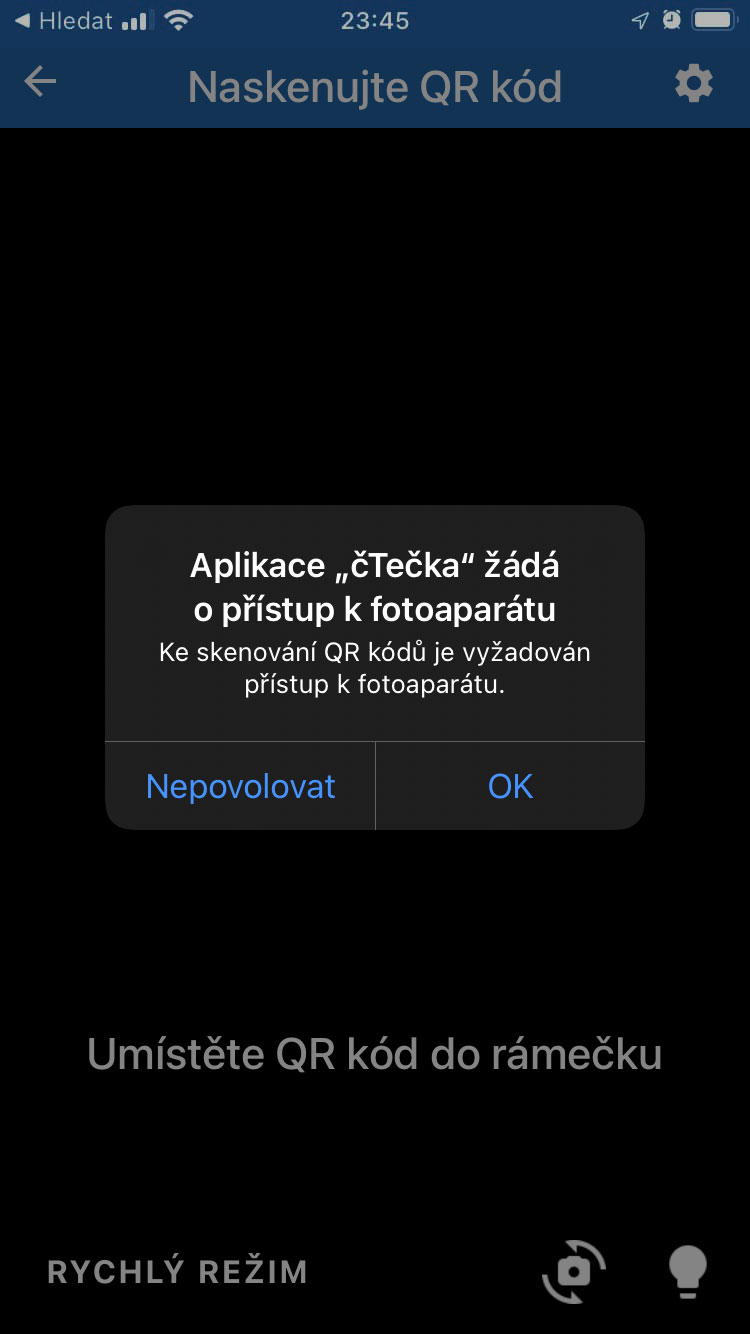
5. Scan QR kódu
Do náhledu skenované oblasti, který ohraničuje světlejší rámeček ve středu obrazovky, umístěte QR kód na certifikátu.
QR kód má tuto podobu:

Obvykle je na certifikátu umístěn vpravo nahoře.
Můžete skenovat vytištěné papírové certifikáty nebo jejich digitální zobrazení na obrazovce jakéhokoliv zařízení.
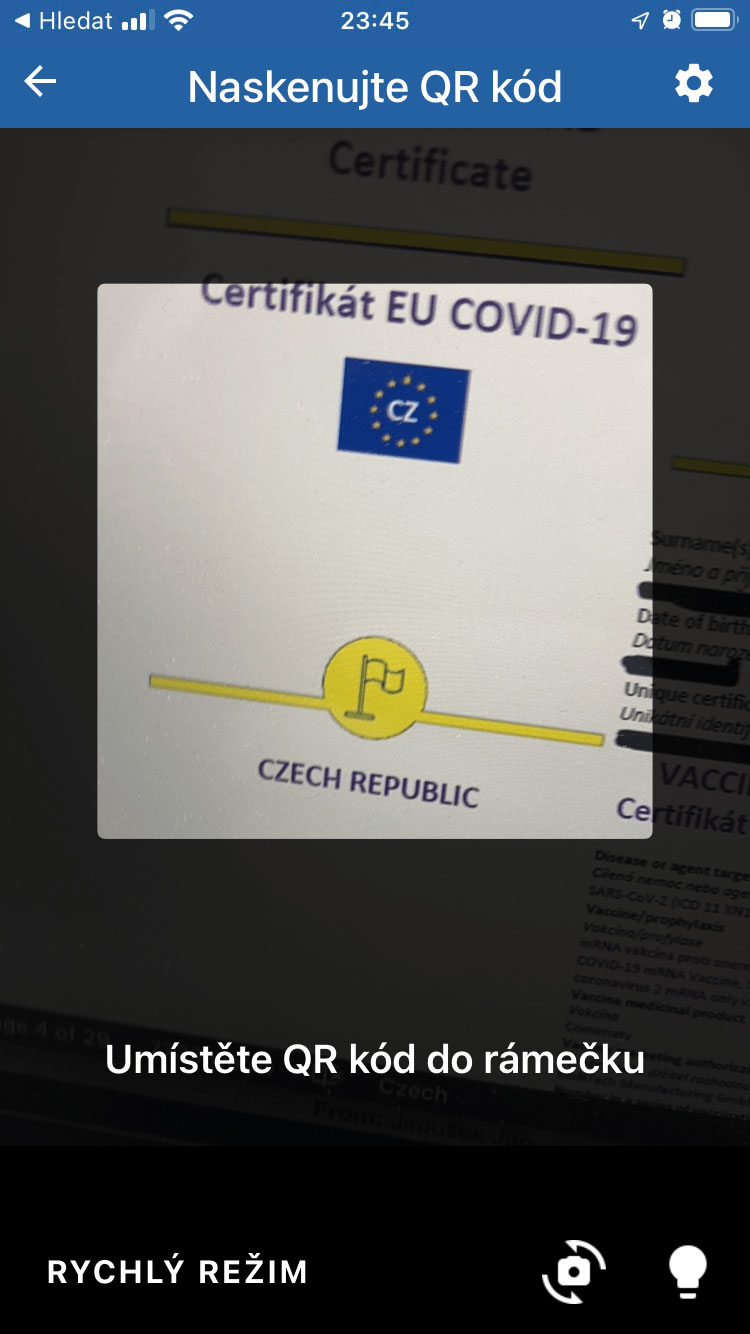
6. Očkovací certifikát – platný certifikát
Pokud ověření proběhlo úspěšně, zobrazí čTečka zelenou obrazovku se jménem a datem narození držitele certifikátu.
Kliknutím na tlačítko PODROBNOSTI zobrazíte detailní informace platného certifikátu.
Kliknutím na tlačítko SKENOVAT DALŠÍ zahájíte nové skenování QR kódu.
Kliknutím na bílý křížek vlevo nahoře se vrátíte na hlavní obrazovku.
Kliknutím na otazník vpravo nahoře zobrazíte nápovědu k aplikaci čTečka.
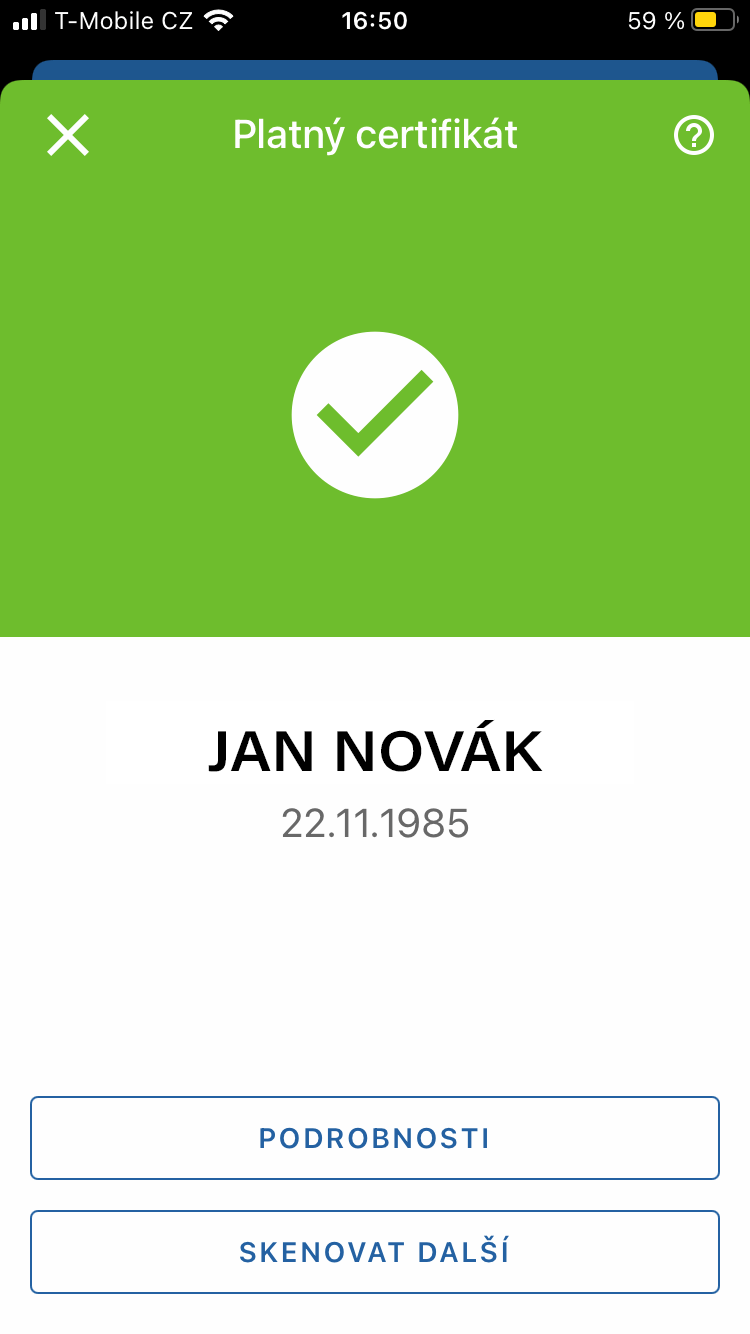
7. Očkovací certifikát – detail platného certifikátu
Na obrazovce detailu platného certifikátu vidíte tyto informace:
- jméno držitele certifikátu
- datum jeho narození
- platnost certifikátu
Pod platným certifikátem o provedeném očkování se zobrazí informace o typu vakcíny.
Kliknutím na tlačítko SKENOVAT DALŠÍ zahájíte nové skenování QR kódu.
Kliknutím na bílou šipku vlevo nahoře se vrátíte na stránku s výsledkem ověření certifikátu.
Kliknutím na otazník vpravo nahoře zobrazíte nápovědu k aplikaci čTečka.
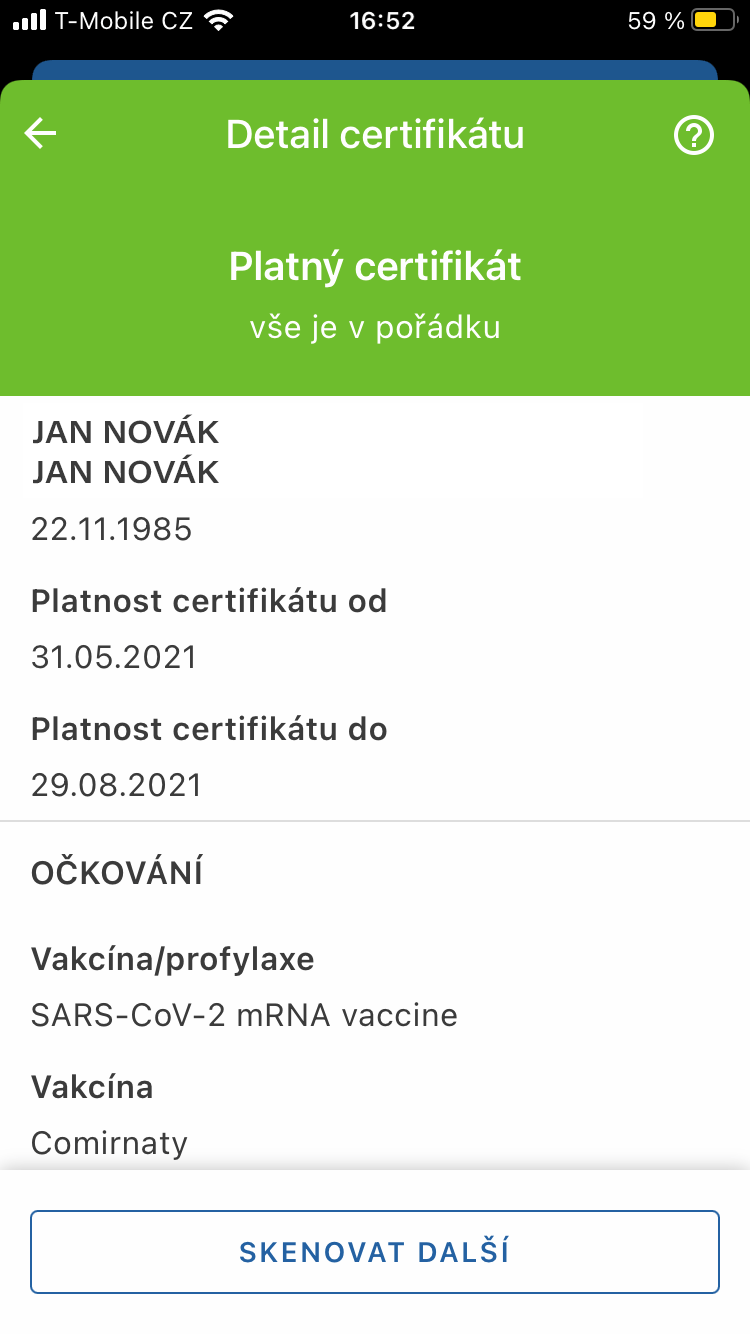
8. Očkovací certifikát – neplatný certifikát
Pokud ověření proběhlo neúspěšně, zobrazí čTečka červenou obrazovku se jménem a datem narození držitele certifikátu.
Kliknutím na tlačítko PODROBNOSTI zobrazíte detailní informace neplatného certifikátu.
Kliknutím na tlačítko SKENOVAT DALŠÍ zahájíte nové skenování QR kódu.
Kliknutím na bílý křížek vlevo nahoře se vrátíte na hlavní obrazovku.
Kliknutím na otazník vpravo nahoře zobrazíte nápovědu k aplikaci čTečka.
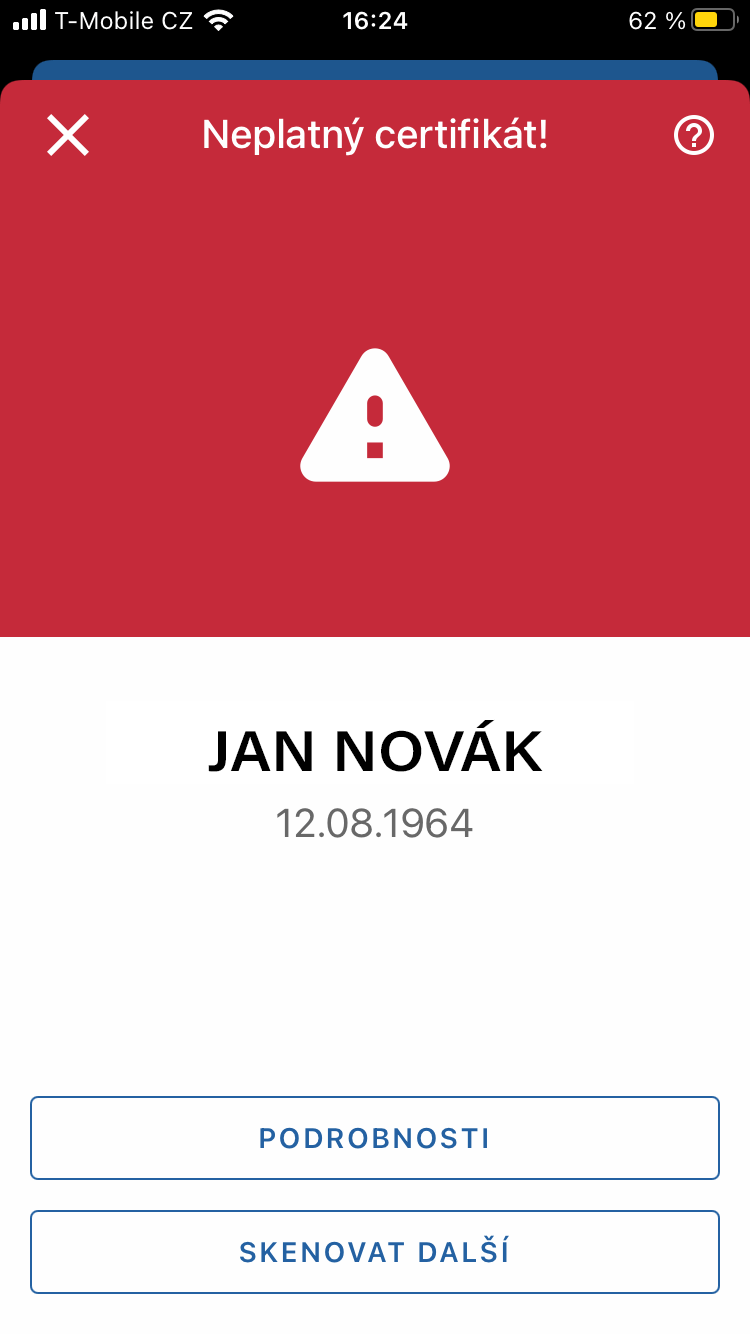
9. Očkovací certifikát – detail neplatného certifikátu
Na obrazovce detailu neplatného certifikátu vidíte tyto informace:
- jméno držitele certifikátu
- datum jeho narození
Pod certifikátem o provedeném očkování se zobrazí informace o typu vakcíny
Kliknutím na tlačítko SKENOVAT DALŠÍ zahájíte nové skenování QR kódu.
Kliknutím na bílou šipku vlevo nahoře se vrátíte na stránku s výsledkem ověření certifikátu.
Kliknutím na otazník vpravo nahoře zobrazíte nápovědu k aplikaci čTečka.